Quy tắc sao lưu 3-2-1
Quy tắc sao lưu 3-2-1
Sao lưu & Bảo vệ dữ liệu
Lỗi phần cứng hoặc phần mềm, hư dữ liệu, bị ransomware tấn công hoặc chỉ đơn giản là vô tình xóa có thể khiến bạn mất một lượng lớn dữ liệu. Sao lưu chính là tấm lưới bảo vệ phòng khi xảy ra sự cố, và là một phần không thể thiếu trong quá trình lập kế hoạch cho hạ tầng IT của bạn.
Thiết lập chiến lược 3-2-1
Chỉ có một chiến lược sao lưu tốt mới có thể giúp bạn khôi phục dữ liệu khi cần đến. Nếu bạn mới bắt đầu hoặc đang trong quá trình xem xét lại hệ thống hiện tại của mình, hãy tham khảo quy tắc sao lưu 3-2-1:
Tìm giải pháp phù hợp
Sao lưu tất cả các loại dữ liệu, từ kho lưu trữ cá nhân và bộ sưu tập ảnh đến dữ liệu quan trọng của doanh nghiệp bạn.
Sao lưu cá nhân
Bảo vệ máy tính và điện thoại di động
Bước 1 – Sao lưu thiết bị
Bắt đầu bằng cách bảo mật tài liệu, ảnh và video cá nhân. Synology NAS rất dễ thiết lập và bảo trì, đồng thời là một nền tảng tuyệt vời để sao lưu tất cả thiết bị của bạn. Hoặc bạn có thể tận dụng sao lưu Synology C2 cloud để có được sự linh hoạt và tiện lợi tối đa.
Bảo vệ tự động cho toàn bộ máy tính
Hãy bảo vệ PC Windows và Linux của bạn bằng các bản sao lưu toàn bộ thiết bị gồm tất cả tập tin, ứng dụng và cài đặt hệ thống. Phục hồi linh hoạt các tập tin và thư mục nhất định hoặc khôi phục toàn bộ thiết bị lên phần cứng mới. Tìm hiểu thêm về Synology Active Backup for Business.
Chọn bảo vệ các thư mục riêng lẻ
Bạn đang tìm cách bảo vệ dữ liệu nhất định trên máy tính? Đồng bộ thư mục, thêm các điểm sao lưu và khôi phục cho các tập tin quan trọng để dễ dàng khôi phục mọi chỉnh sửa ngẫu nhiên hoặc có hại. Tìm hiểu thêm về Synology Drive.
Sao lưu thuận tiện với Synology C2
Lưu trữ các bản sao lưu toàn hệ thống của PC Windows một cách an toàn trên đám mây với Synology C2 Backup. Để bảo mật tối đa, Synology C2 sử dụng mã hóa phía máy khách để mã hóa dữ liệu của bạn trên thiết bị và bảo vệ dữ liệu trước khi rời khỏi thiết bị đó. Tìm hiểu thêm về C2 Backup cho Cá nhân.
Sao lưu tự động cấp thư mục
Bảo vệ tập tin và thư mục quan trọng bằng cách sao lưu tự động theo thời gian thực hoặc theo lịch trình. Những phiên bản này giúp bạn hoàn tác về thời điểm trước hoặc khôi phục sau sự cố. Tìm hiểu thêm về Synology Drive.
Sao lưu toàn diện trên đám mây
Sao lưu toàn bộ thiết bị Mac vào Synology C2. Phương thức mã hóa phía máy khách và bảo vệ dữ liệu trước khi rời khỏi thiết bị sẽ giúp bạn an tâm, đồng thời các tùy chọn khôi phục chi tiết sẽ giúp bạn khôi phục tập tin và thư mục nhất định từ một cổng trực tuyến trực quan.
Sao lưu liền mạch tích hợp với quy trình làm việc
Thiết lập các tác vụ sao lưu tự động cho ổ USB hoặc thẻ nhớ khi được kết nối, thậm chí giải phóng dung lượng khi thao tác hoàn tất. Hỗ trợ các hoạt động lưu giữ và vận hành tập tin hai chiều linh hoạt để phù hợp với cả quy trình sao lưu nâng cao.
Sao lưu ảnh và video
Bảo vệ những kỷ niệm quý giá, đồng thời giải phóng dung lượng trên điện thoại thông minh bằng cách tự động tải ảnh và video lên đám mây riêng. Sắp xếp các tập tin phương tiện một cách hiệu quả và cho phép chia sẻ an toàn với gia đình và bạn bè nhờ Synology Photos.
Sao lưu doanh nghiệp
Đảm bảo dịch vụ và dữ liệu luôn sẵn sàng
Bước 1 – Bảo vệ thiết bị đầu cuối và dịch vụ
Các doanh nghiệp phụ thuộc vào khối lượng lớn dữ liệu để thực hiện các hoạt động hàng ngày. Bảo vệ thông tin được lưu trữ trên các thiết bị hoặc dịch vụ của doanh nghiệp khỏi bị lỗi phần cứng và phần mềm hoặc ransomware là bước đầu tiên để đảm bảo hoạt động kinh doanh liên tục.
Sao lưu cấp máy ảo
Bảo vệ các máy ảo Hyper-V và VMware riêng lẻ hiệu quả nhờ công nghệ loại bỏ trùng lặp và theo dõi khối thay đổi, giúp khôi phục về phần mềm giám sát máy ảo ban đầu, một phiên bản khác hoặc thậm chí chạy máy ảo trực tiếp trên hệ thống Synology của bạn. Tìm hiểu thêm về Synology Active Backup for Business.
Bảo vệ cấp độ datastore (iSCSI, NFS)
Tạo kế hoạch sao lưu cho iSCSI LUN hoặc các thư mục chia sẻ để đáp ứng các yêu cầu RTO/RPO.
Hyper Backup hỗ trợ sao lưu theo lịch trình tới NAS Synology cục bộ cũng như từ xa, máy chủ tương thích rsync, USB và các dịch vụ lưu trữ đám mây.
Để đạt được thời gian RPO và RTO thấp nhất có thể, Snapshot Replication bảo vệ datastore thường xuyên sau mỗi 5 phút. Bằng cách tạo nhiều phiên bản từ một bản ban đầu và nhiều bước sẽ giúp bạn thiết lập cơ chế bảo vệ phù hợp với mô hình hệ thống IT và yêu cầu của bạn. Tìm hiểu thêm về lưu trữ ảo hóa.
Bảo vệ toàn diện cấp độ thiết bị
Sao lưu tập trung và tự động hóa toàn bộ máy tính, máy chủ Windows hoặc Linux. Khôi phục linh hoạt các thiết bị bằng cách sử dụng tính năng khôi phục cấp độ tập tin hoặc bare-metal, hoặc thậm chí là triển khai khôi phục từ dạng vật lý sang dạng ảo (P2V) cho các phần mềm giám sát máy ảo.
Bảo vệ dữ liệu chi tiết
Chọn và sao lưu hoặc đồng bộ hóa các thư mục trên máy tính chạy Windows, macOS hoặc Linux vào một bộ nhớ tập trung.
Sao lưu đám mây chuẩn doanh nghiệp
Hợp nhất các bản sao lưu dữ liệu của doanh nghiệp vào một nền tảng duy nhất, với các bản sao lưu thiết bị Windows và Mac (xem trước) được mã hóa đầu cuối đáng tin cậy vào trung tâm dữ liệu Synology C2. Dễ dàng thiết lập cấu hình các chính sách lưu giữ để tuân thủ các quy tắc bảo vệ dữ liệu và tối ưu hóa kích thước bản sao lưu bằng cách chỉ tải lên dữ liệu đã thay đổi với các bản sao lưu gia tăng.
rysnc / SMB
Bảo vệ đơn giản, tức thì cho cơ sở hạ tầng máy chủ tập tin hiện tại với phương án sao lưu không cần cài đặt phần mềm lên các máy chủ tập tin tương thích với rsync và SMB.
Microsoft 365
Bảo vệ dữ liệu kinh doanh quan trọng lưu trên Microsoft 365 bằng cách tải các bản sao từ xa lên Synology C2, cho phép truy cập nhanh và khôi phục nhanh chóng từ nền tảng đám mây an toàn trong trường hợp mất dữ liệu do chỉnh sửa ngẫu nhiên hoặc có hại. Tìm hiểu thêm về C2 Backup cho Doanh nghiệp.
Nắm quyền sở hữu các dữ liệu kinh doanh quan trọng đang được lưu trữ trên Microsoft Exchange Online, OneDrive for Business, SharePoint Online, Teams, danh bạ và lịch được lưu trữ trên mỗi tài khoản người dùng. Kiểm tra, hồi phục và khôi phục một cách nhanh chóng.
Google Workspace
Bảo vệ mô hình triển khai Google Workspace của bạn bằng cách lưu trữ các bản sao dữ liệu trên Google Drive, Gmail cũng như danh bạ và lịch cục bộ. Dễ dàng tìm, khôi phục và xuất các mục.
Bước 2 – Sao lưu NAS tới một điểm khác
Giờ đây, bạn đã sao lưu các dữ liệu của mình lại một chỗ, điều quan trọng tiếp theo là phải thêm một lớp bảo vệ nữa. Mặc dù NAS Synology được thiết kế để duy trì tính toàn vẹn và bảo mật của dữ liệu, dữ liệu của bạn vẫn có thể bị ảnh hưởng bởi thiên tai hay trộm cắp.
Sao lưu toàn diện toàn bộ thiết bị
Bạn muốn mọi thứ đơn giản mà vẫn hiệu quả? Thiết lập bảo vệ tự động dữ liệu, ứng dụng và cài đặt hệ thống. Nén và loại bỏ trùng lặp dữ liệu giúp giảm đáng kể dung lượng lưu trữ.
Lưu bản sao lưu hệ thống của máy chủ Synology để khôi phục về trạng thái trước đó một cách thuận tiện hoặc nhanh chóng truy xuất dữ liệu cụ thể với tính năng khôi phục từng tập tin và thư mục. Hưởng lợi từ các tính năng mạnh mẽ như khử trùng lặp dữ liệu, nén và lập lịch thông minh để tiết kiệm thời gian và dung lượng. Tìm hiểu thêm về Hyper Backup.
Bảo vệ tập tin thường dùng
Đối với các tệp liên tục được dùng đến hay chỉnh sửa, các tác vụ chụp nhanh và sao chép có thể được thực hiện thường xuyên mỗi 5 phút một lần. Tìm hiểu thêm về Snapshot Replication.
Phương án toàn diện nhất
Hyper Backup hỗ trợ lưu bản sao trên các dịch vụ đám mây chính thống và Synology C2 Storage. Mã hóa chuẩn AES-256 phía máy khách giúp đảm bảo quyền riêng tư dữ liệu.
Chỉ bảo vệ các tập tin
Kết nối với các tài khoản đám mây công cộng hiện có như Google Drive, Microsoft OneDrive hoặc Dropbox để thiết lập đồng bộ hóa một hoặc hai chiều. Tìm hiểu thêm về Cloud Sync.
Đối với tập tin và cấu hình hệ thống
Hyper Backup mang đến một loạt các tùy chọn và điểm đến sao lưu, cùng tính năng tạo phiên bản, nén và loại bỏ trùng lặp giúp tăng hiệu quả về dung lượng. Các ứng dụng và cài đặt hệ thống cũng có thể được lưu trữ. Tìm hiểu thêm
Chỉ dành cho tập tin
USB Copy cho phép các tác vụ xuất dữ liệu nhanh chóng có thể được kích hoạt tự động khi ổ đĩa ngoài được cắm vào.